如果您打开 Discord 并看到黑屏 ,则应用在加载内容时遇到问题。发生这种情况的原因有很多,其中一些与您的系统设置有关。
解决问题的一种快速方法是关闭并重新启动 Discord。但是,如果没有结果,请尝试一些高级解决方案,如下所述。

1。 更新 Discord
与所有其他应用程序一样,您应该保持 Discord 更新以获得所有最新的错误补丁和功能。该应用程序的较新版本应该修复了 Discord 的黑屏错误。
通常,只要您运行应用程序,Discord 就会自动检查并安装更新。不过,您也可以通过按 Ctrl + R (Windows) 或 Command + R 强制执行更新检查应用程序运行时的 (Mac) 键。
安装更新后,您的应用应该可以正常运行。
2。 删除 Discord 的缓存文件
Discord 在您的计算机上存储缓存文件,以便快速为您提供所需的内容。这些缓存文件有时会出现问题并导致各种问题,包括黑屏错误。
您可以清除 Discord 的缓存 并可能解决您的问题。您在 Discord 中的数据不会受到影响。
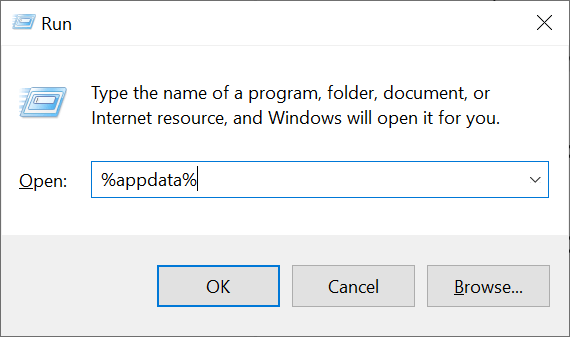
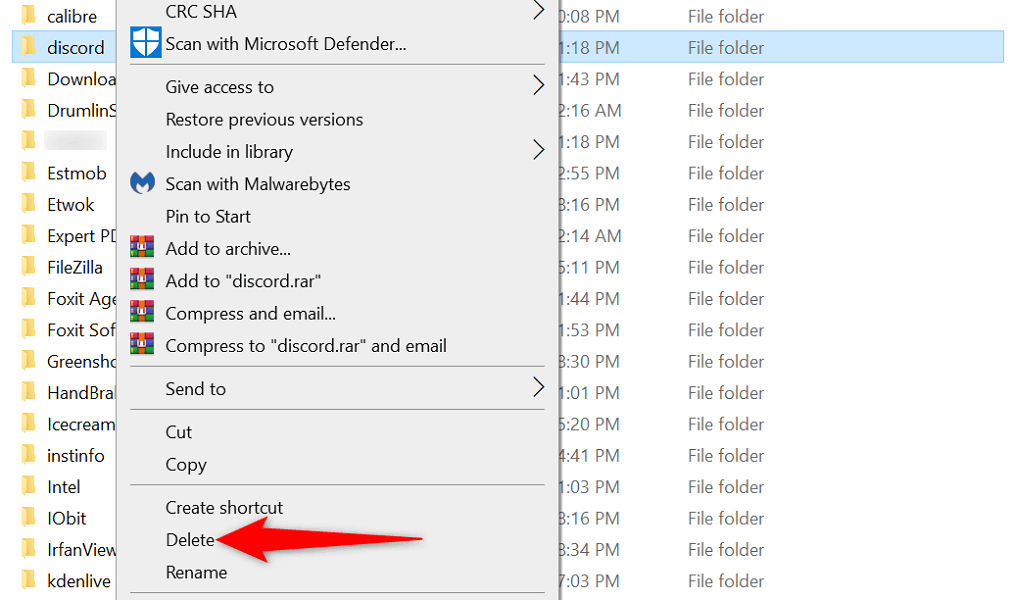 <开始=“5”>
<开始=“5”>
3。 通过以管理员身份运行应用程序来修复 Discord 黑屏
解决 Discord 黑屏问题的另一种方法是 使用管理员权限运行应用程序 。这为应用程序提供了更多权限并修复了任何限制问题。在您的电脑上以管理员身份运行应用程序非常简单。.
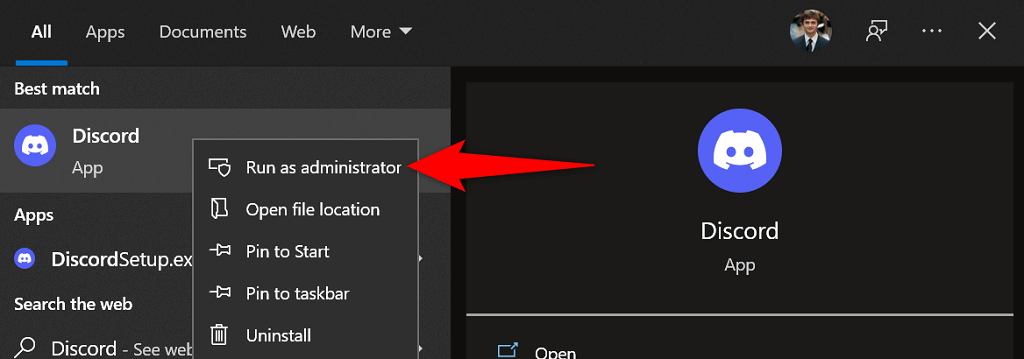
4。 修复计算机不正确的日期和时间设置
许多应用程序依赖计算机的日期和时间设置来运行。如果您错误地指定了这些设置,则需要先修复它们,然后才能运行应用程序,例如 Discord。
很容易设置正确的日期和时间 ,因为您的电脑提供自动时间设置。以下是启用该功能的方法。
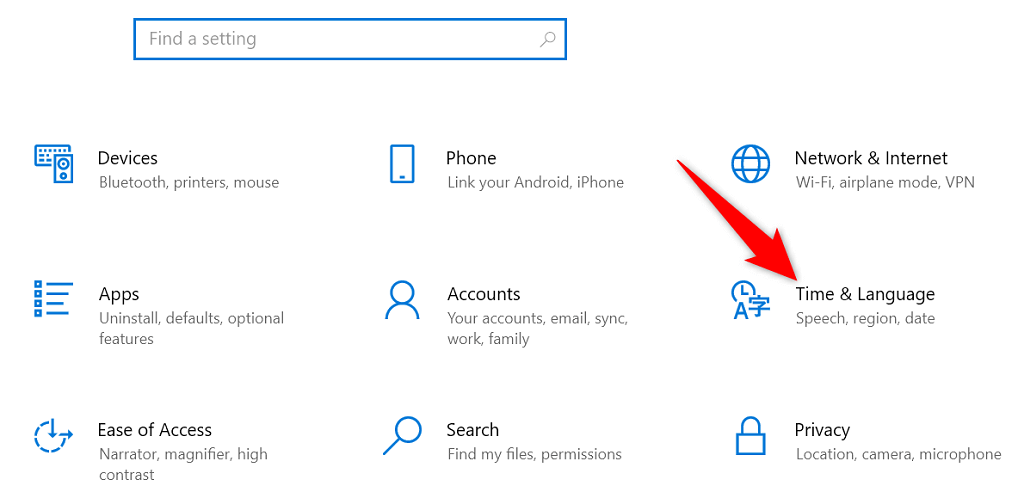
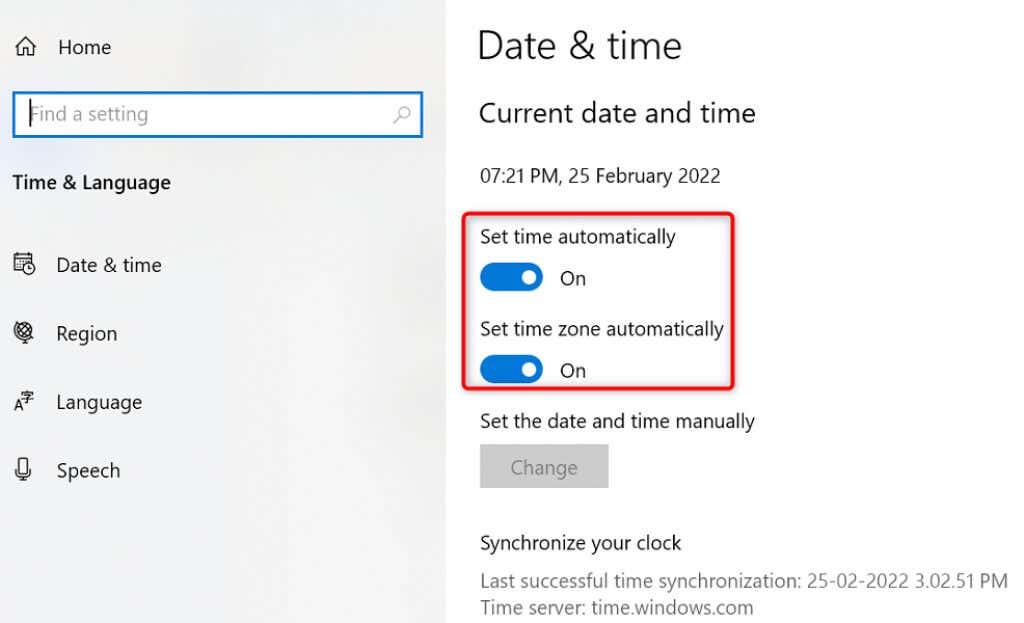
5。 关闭您的 VPN
您的VPN 通过第三方服务器路由您的互联网流量,这有时可能会出现问题。例如,Discord 的黑屏问题可能是由于 VPN 故障或配置不当造成的。
您可以通过暂时禁用 VPN 服务并查看 Discord 是否正常工作来检查您的 VPN 是否是罪魁祸首。您应该在应用程序的主页上找到禁用 VPN 的按钮。
如果在您关闭 VPN 时加载 Discord,则您必须更改 VPN 设置或 获得全新的 VPN 应用。
6。 在兼容模式下运行 Discord
当 Discord 以奇怪的方式运行时,您可以在 以兼容模式运行应用程序 之前修复该问题。这样,您的应用程序的运行就像在旧版本的操作系统上加载一样。
Windows 提供了多种旧版操作系统,您可以在其中运行 Discord。以下是如何做到这一点。
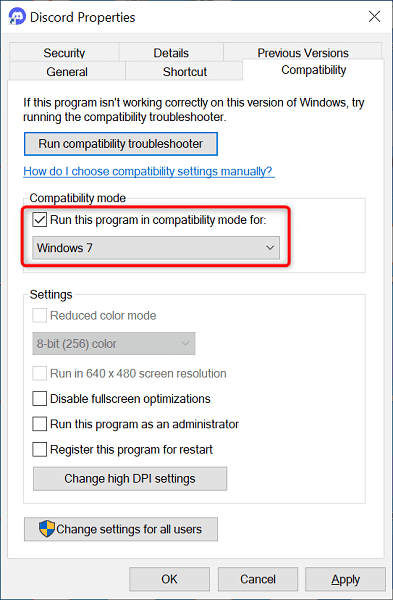
7。 启用/禁用硬件加速
Discord 的 硬件加速 功能旨在利用 GPU 的强大功能,让您的应用体验更加流畅。值得切换此选项来解决应用程序中的黑屏问题。
您必须能够访问 Discord 的设置才能使用此方法。因此,只有当应用程序偶尔(而不是持续)出现黑屏问题时,您才能使用此方法。
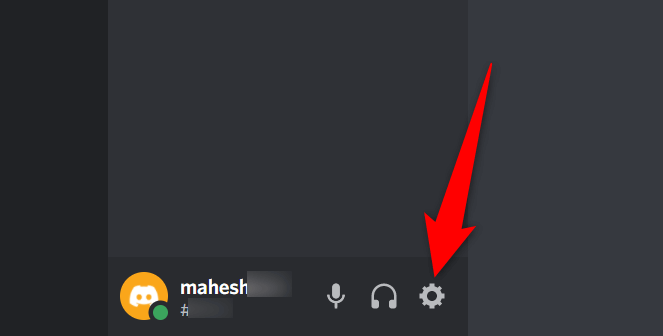
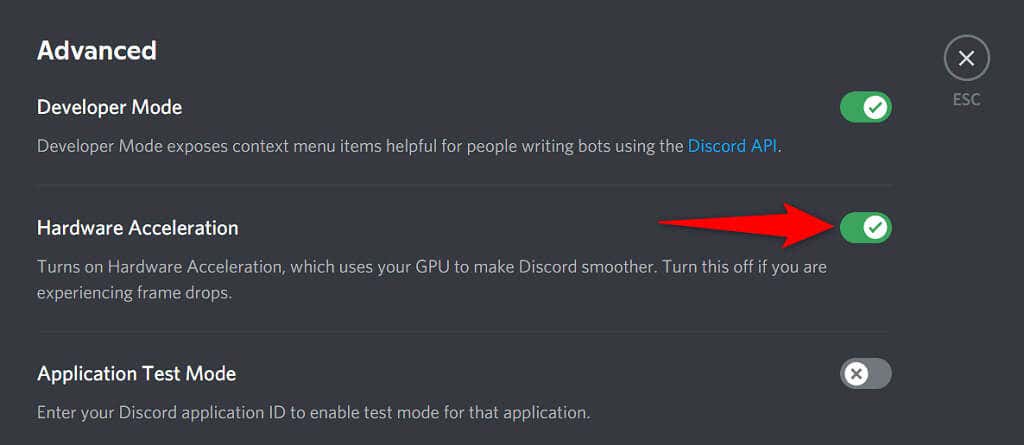
8。 更新您的显卡/显卡驱动程序
您的显卡驱动程序 负责在屏幕上创建图像。 Discord 的黑屏问题可能是由于显卡驱动程序过时造成的。
在这种情况下,您应该 更新你的驱动程序 才能运行其最新版本。 Windows 会自动执行该过程的主要部分,因此您不必自己完成所有操作。
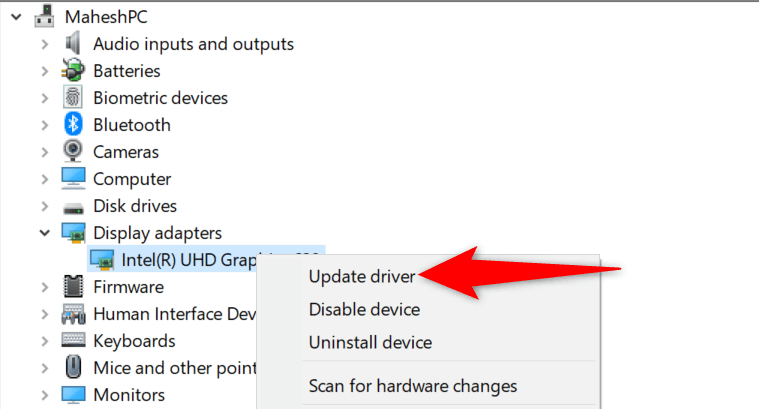 <开始=“3”>
<开始=“3”>
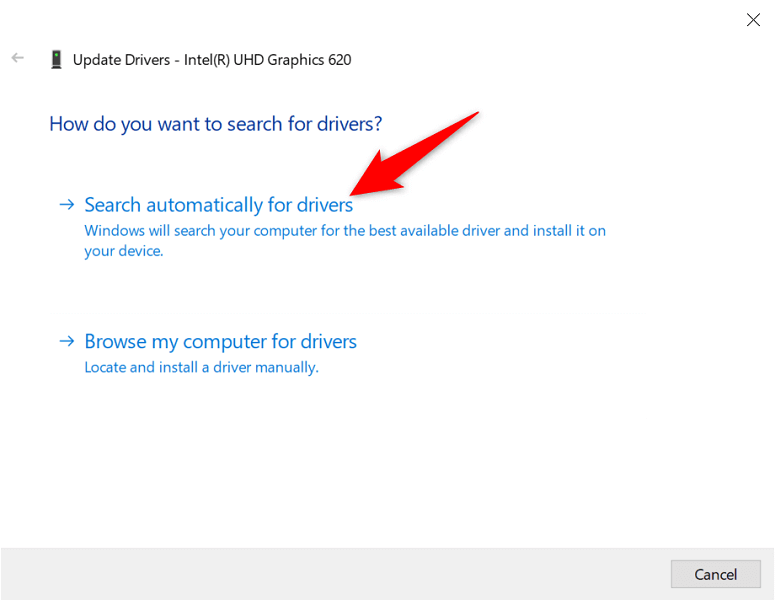
9。 重新安装 Discord 应用
如果您在 Discord 中继续看到黑屏,则该应用的核心文件可能已损坏。不幸的是,没有手动方法可以解决这个问题,但您可以卸载并重新安装 Discord 来解决这个问题。
使用全新文件重新安装 Discord 有助于修复旧的有问题的文件。重新安装应用程序时,您不会丢失数据,但您需要使用 Discord 登录详细信息才能登录您的帐户。
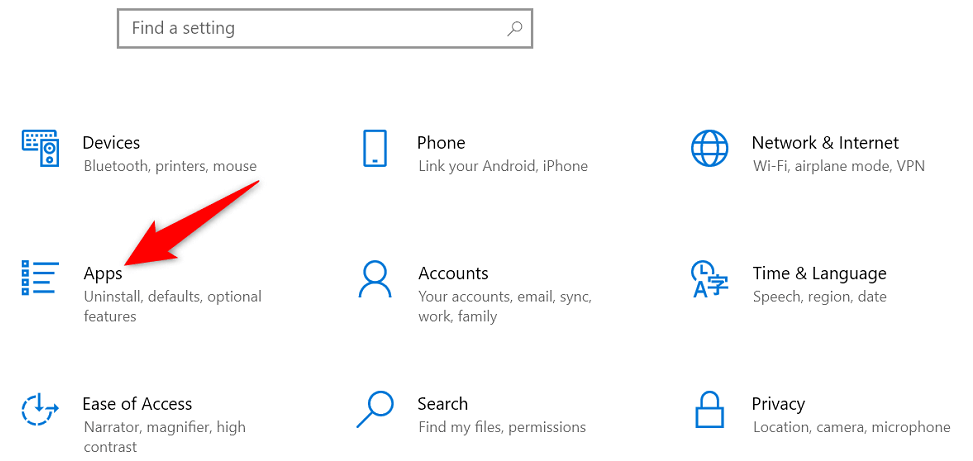
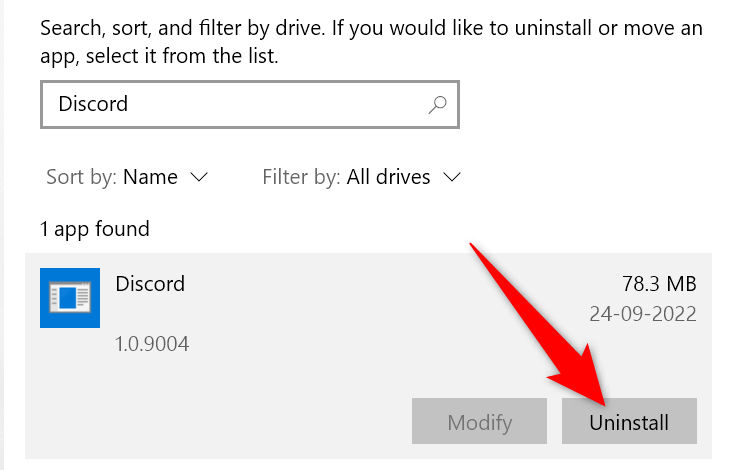
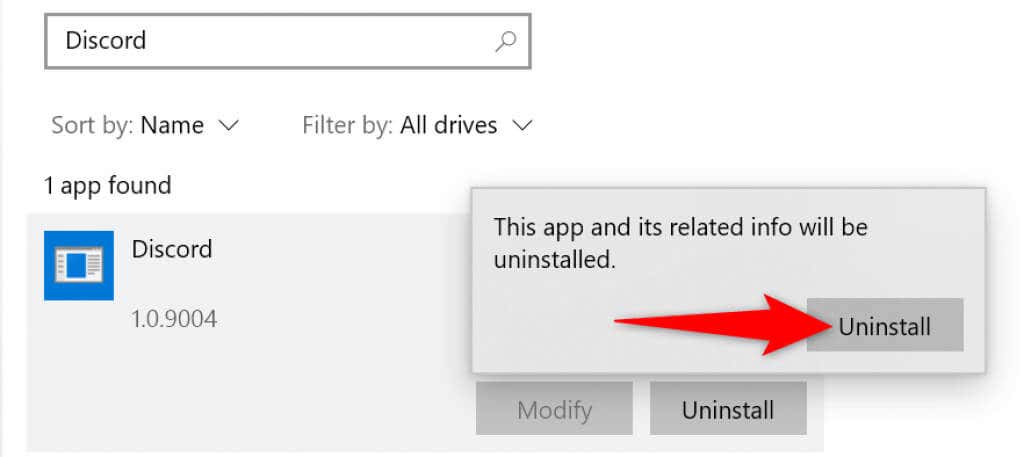
用实际内容替换 Discord 的黑屏
当您启动 Discord 时,您希望应用程序显示您的服务器、频道、消息和其他元素。如果这种情况没有发生并且您看到黑屏,则您需要查看上面的指南。
在大多数情况下解决这个问题 很容易,您应该能够立即返回聊天会话。
.